Hostwinds Blog
Resultados de búsqueda para:
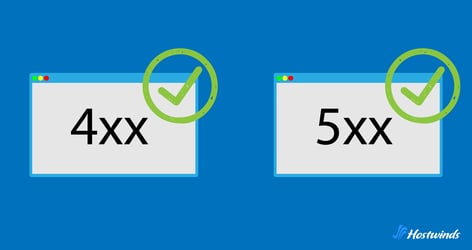
Solución de problemas HTTP 5XX y 4XX Errores de estado
por: Hostwinds Team / junio 6, 2024
Ya sea navegar por Internet o ejecutarlo, todos hemos encontrado un error de estado HTTP en un punto u otro.Estos pecadillos inevitables pueden ser frustrantes para los usuarios y, si no se abordan, perjudicados para la credibilidad de un sitio web.
Los errores HTTP pueden ocurrir en el lado del cliente (4xx) o servidor (5xx).Esta guía repasará los errores comunes desde ambas perspectivas y proporcionará algunos consejos sobre cómo usted, el propietario del sitio, puede remediar cada problema.
5xx errores (lado del servidor)
Los errores del lado del servidor ocurren cuando hay un problema con el servidor que aloja el sitio web.A menos que tenga acceso a la raíz, este tipo de errores puede estar fuera de su control (el propietario del sitio web) y requiere la atención del proveedor de alojamiento web.
Los errores más comunes del lado del servidor son:
- Error interno de servidor 500
- 502 Puerta de enlace no válida
- 503 Servicio no Disponible
- Tiempo de espera de Gateway 504
Error interno de servidor 500
El error 500 ocurre cuando hay un problema con el servidor, pero el servidor no puede proporcionar ninguna información adicional sobre el problema.El mensaje de error generalmente dice algo como "Error de servidor interno 500" o "error de servidor interno".
Causas comunes: Errores o problemas de codificación con la configuración del servidor.
Cómo corregir un error de 500 servidor interno
Verifique el registro de errores
El registro de errores es una herramienta útil que puede proporcionar más información sobre el error.Puede acceder al registro de errores a través de su panel de control de alojamiento o conectarse al servidor a través de FTP.Busque cualquier mensaje de error o advertencia que pueda indicar la causa raíz del error.
Deshabilitar complementos o scripts
Si el error ocurre después de instalar o actualizar un complemento o script, intente deshabilitarlo para ver si eso resuelve el problema.Si el sitio web funciona bien después de deshabilitar el complemento o el script, puede estar desactualizado o incompatible con la configuración del servidor de su sitio web.
Aumentar los recursos del servidor
Si su sitio web está experimentando un aumento en el tráfico o utilizando más recursos de los que su servidor puede manejar, es posible que deba aumentar los recursos de su servidor.Esto se puede hacer actualizando su plan de alojamiento u optimización del código y la base de datos de su sitio web para reducir la carga en el servidor.
Verifique los permisos de archivo
Los permisos de archivo incorrectos también pueden causar un error de servidor interno de 500.Asegúrese de que sus archivos tengan los permisos correctos y que el usuario de su servidor tenga permiso para acceder a los archivos.
Reuplicar archivos centrales
Si el error persiste, intente volver a cargar los archivos principales de su sitio web.A veces, los archivos pueden corrompirse durante el proceso de carga o debido a otros problemas, causando errores.Reuplicar los archivos puede resolver el problema.
502 Puerta de enlace no válida
Este error ocurre cuando el servidor que actúa como una puerta de enlace o proxy recibe una respuesta no válida del servidor aguas arriba.Este mensaje de error generalmente dice "502 Bad Gateway" o "Error 502".
Causas comunes: Problemas del servidor ascendente y problemas de conectividad de red.
Cómo arreglar una puerta de entrada 502
Verifique el servidor ascendente
Verifique el servidor ascendente (el servidor que proporciona los datos) para asegurarse de que se esté ejecutando correctamente.Esto se puede hacer contactando al administrador del servidor o verificando la página de estado del servidor.
Deshabilitar CDN o Firewall
A veces, estos servicios pueden interferir con la conexión entre el servidor y el cliente.Si esta usando un CDN (red de entrega de contenido) O firewall, intente deshabilitarlo temporalmente para ver si eso resuelve el problema.
Verifique los registros del servidor
Los registros del servidor pueden proporcionar más información sobre la causa del error.Verifique los registros del servidor para obtener cualquier mensaje de error o advertencia que pueda ayudar a diagnosticar el problema.
Reiniciar servidor o servicios
A veces, simplemente reiniciar el servidor o los servicios pueden resolver el problema.Esto se puede hacer a través de su panel de control de alojamiento o contactando a su proveedor de alojamiento web o departamento de TI.
503 Servicio no Disponible
Este error ocurre cuando el servidor no está disponible temporalmente para manejar las solicitudes.Este mensaje de error generalmente dice "Servicio 503 no disponible" o "Servicio no disponible".
Causas comunes: Sobrecarga del servidor o mantenimiento del servidor.
Cómo arreglar un servicio 503 no disponible
Verifique el estado del servidor
Verifique el estado del servidor para asegurarse de que se ejecute correctamente.Esto se puede hacer contactando al administrador del servidor o verificando la página de estado del servidor.
Verifique el modo de mantenimiento
Si su sitio web está en mantenimiento o actualizaciones, verifique si el modo de mantenimiento está habilitado.Deshabilite el modo de mantenimiento si está habilitado, y vea si eso resuelve el problema.
Verifique los recursos del servidor
Si su sitio web está experimentando un aumento en el tráfico o utilizando más recursos de los que su servidor puede manejar, es posible que deba aumentar los recursos de su servidor.Esto se puede hacer actualizando su plan de alojamiento u optimización del código y la base de datos de su sitio web para reducir la carga en el servidor.
Verifique la configuración de DNS
La configuración incorrecta de DNS (sistema de nombre de dominio) puede causar un error 503.Asegúrese de que su configuración de DNS sea correcta y que su dominio apunte al servidor correcto.
Reiniciar servidor o servicios
A veces, simplemente reiniciar el servidor o los servicios pueden resolver el problema.Esto se puede hacer a través de su panel de control de alojamiento o contactando a su proveedor de alojamiento web o departamento de TI.
Tiempo de espera de Gateway 504
UN Error de tiempo de espera de la puerta de enlace 504 ocurre cuando un servidor que actúa como puerta de enlace o proxy no recibe una respuesta oportuna de un servidor ascendente al que debe acceder para completar la solicitud.
Causas comunes: Solencia de la conexión de conexión del servidor o la red hacia arriba
Cómo arreglar el tiempo de espera de la puerta de enlace 504
Aumentar la configuración del tiempo de espera
Ajuste los parámetros de tiempo de espera en su servidor o apoderado Configuración para permitir más tiempo para que el servidor ascendente responda.
Optimizar el servidor aguas arriba
Mejore el rendimiento del servidor de backend (por ejemplo, base de datos, API) para manejar las solicitudes más rápido y evitar tiempos de espera.
Solucionar problemas de red
Verifique y resuelva cualquier problema de red entre su servidor y el servidor ascendente, como conexiones lentas o problemas de firewall.
Tráfico de equilibrio de carga
Considerar implementar Equilibrio de carga del DNS para distribuir solicitudes en múltiples servidores aguas arriba.Esto ayudará a evitar que cualquier servidor solo se sienta abrumado.
Errores 4xx (lado del cliente)
Los códigos de estado 4XX HTTP indican errores del lado del cliente, lo que significa que el problema recae en la solicitud realizada por el cliente, generalmente a través de un navegador web o un cliente API.Estos errores sugieren que el servidor no pudo cumplir con la solicitud del cliente (por ejemplo, acceder a una página web) porque no era válido o malformado.
Por lo general, es el cliente (usuario) quien necesita remediar el error, aunque el problema también podría ser causado por el propietario del sitio (por ejemplo, redirección de URL inadecuada).
Los errores 4xx más comunes son:
- 400 Petición Incorrecta
- 401 solicitud no autorizada
- 403 Prohibido
- 404 No encontrado
400 Petición Incorrecta
Este error ocurre cuando el servidor no puede entender la solicitud enviada por el cliente (usuario).Este mensaje de error generalmente dice "400 mala solicitud" o "mala solicitud".
Causas comunes: Formato de URL incorrecto o entrada no válida del cliente.
Cómo corregir un error 400
Verifique los encabezados de solicitud
Los encabezados de solicitud proporcionan información adicional sobre la solicitud que se envía al servidor.Verifique los encabezados de solicitud para asegurarse de que estén correctamente formateados y no contienen datos no válidos.
Validar y desinfectar los parámetros de entrada
Asegúrese de que su servidor maneje y valida correctamente todos los datos entrantes, rechazando o escapar de cualquier entrada malformada o potencialmente dañina.
Solicitar errores de código de análisis
Revise y solucione cualquier problema en el código de su servidor que maneja el análisis de las solicitudes HTTP entrantes, ya que los errores aquí a menudo conducen a 400 errores.
Personajes especiales en URLS
Asegúrese de que su servidor maneje correctamente caracteres especiales (como?, Y, #) en URL, ya que el manejo incorrecto puede hacer que las solicitudes parezcan malformadas.
Verifique las reglas de reescritura
Revise .htaccess o archivos de configuración del servidor para cualquier regla de reescribir que pueda modificar incorrectamente las solicitudes entrantes.
401 solicitud no autorizada
Un código de error 401 indica que la solicitud no se ha aplicado porque carece de credenciales de autenticación válidas para el recurso de destino.En pocas palabras, significa que el usuario que intenta acceder a un recurso particular en el servidor no tiene los permisos o credenciales necesarios.
Causas comunes: Credenciales de autenticación faltantes/no válidas o método de autenticación no compatible
Cómo corregir un error 401
Verifique las credenciales de autenticación
Asegúrese de que el usuario que intente acceder al recurso tenga el nombre de usuario y la contraseña correctos.Si el recurso está protegido con contraseña, las credenciales incorrectas darán como resultado un error 401.
Permisos de revisión
Verifique que el usuario tenga los permisos apropiados para acceder al recurso solicitado.Verifique los permisos de archivo o directorio en el servidor para asegurarse de que permitan el acceso previsto.
Revise el vencimiento del token (si se usa autenticación basada en token)
Si está utilizando autenticación basada en token, verifique si el token de autenticación ha expirado.Actualice el token o genere uno nuevo si es necesario.
Verifique los registros del servidor
Los registros del servidor pueden proporcionar información sobre lo que salió mal específicamente durante el proceso de autenticación.
Verifique la configuración de SSL
Asegúrese de que el certificado SSL sea válido y configurado correctamente.
Firewall o bloqueo de IP
Compruebe si hay un firewall o un sistema de seguridad en su lugar que podría estar bloqueando la dirección IP del usuario.Whitelist la IP si es necesario.
Configuración del servidor web
Inspeccionar la configuración de su Servidor web (por ejemplo, Apache, Nginx) para garantizar que esté configurado correctamente para la autenticación.
403 Prohibido
Se produce un error prohibido 403 cuando el servidor comprende la solicitud del cliente, pero se niega a autorizarlo, generalmente porque el cliente carece de los permisos necesarios para acceder al recurso solicitado.
Causas comunes: El cliente carece de permisos para acceder a restricciones específicas de acceso de recursos o servidores.
Cómo corregir el error 403
Revisar el archivo/permisos de directorio
Asegúrese de que el servidor web tenga los permisos de lectura y ejecución correctos para los archivos y directorios solicitados.
Verifique los roles de los usuarios en CMS/Base de datos
Verifique que la cuenta del usuario en su sistema o base de datos de gestión de contenido tenga los derechos de acceso apropiados para el contenido solicitado.
Inspeccionar las reglas .htaccess
Busque directivas demasiado restrictivas en su archivo .htaccess que podría bloquear el acceso a ciertos archivos o directorios.
Examinar la configuración de firewall/complemento de seguridad
Compruebe si su firewall o complementos de seguridad marcan por error las solicitudes legítimas como amenazas y bloqueo de acceso.
404 No encontrado
Probablemente el más común de los errores de estado 4xx, el error 404 ocurre cuando la página o recurso solicitado no se puede encontrar en el servidor.Este mensaje de error generalmente dice "404 No encontrado"o" página no encontrada ".
Causas comunes: Enlaces rotos, páginas eliminadas o configuración de servidor incorrecto.
Cómo corregir un error 404
Verifique los enlaces rotos
Si el error 404 se produce en una página específica, verifique los enlaces rotos en esa página.Los enlaces rotos pueden causar un error 404 cuando se hace clic, incluso si la URL es correcta.Use una herramienta de verificación de enlaces roto para identificar y solucionar cualquier enlace roto en su sitio web.
Revise los registros del servidor
Los registros del servidor pueden proporcionar más información sobre la causa del error.Verifique los registros del servidor para obtener cualquier mensaje de error o advertencia que pueda ayudar a diagnosticar el problema.
Crear página 404 personalizada
Si la página solicitada no existe, cree una página de error 404 personalizada que proporcione información útil y una barra de búsqueda para ayudar a los visitantes a encontrar el contenido que están buscando.Esto puede mejorar la experiencia del usuario y reducir la cantidad de visitantes que abandonan el sitio web debido a un error 404.
Redirigir a una página similar
Si la página solicitada ya no existe, redirige a los visitantes a una página similar en su sitio web utilizando una redirección 301.Esto ayudará a preservar el valor SEO de la página anterior y proporcionará una mejor experiencia de usuario.
Escrito por Hostwinds Team / junio 6, 2024
